Цель – познакомить с функциональными возможностями табличных процессоров и общей методологией их использования в профессиональной работе с данными.
Для представления данных в удобном виде используют таблицы. Компьютер расширяет возможности использования таблиц за счет того, что позволяет не только представлять их в электронной форме, но и обрабатывать входящие в них данные. Класс программ, используемых для этой цели, называется табличными процессорами, или, проще, электронными таблицами.
Особенность табличных процессоров заключается в том, что с их помощью можно не только вводить данные в ячейки таблиц, редактировать и форматировать их, но и применять формулы для описания связи между значениями, хранящимися в различных ячейках. Расчет по заданным формулам выполняется автоматически. Изменение содержимого какой-либо одной ячейки приводит к пересчету значений всех ячеек, которые с ней связаны формульными отношениями, и, тем самым, при обновлении каких-либо частных данных, обновление всей таблицы происходит автоматически.
Применение электронных таблиц упрощает работу с данными и позволяет получать результаты без проведения расчетов вручную или специального программирования. Электронные таблицы нашли широчайшее применение в экономических и бухгалтерских расчетах. Их можно эффективно использовать для:
• автоматической обработки зависящих друг от друга данных;
• автоматизации итоговых вычислений;
• создания сводных таблиц;
• ведения простых баз данных;
• обработки записей баз данных;
• совместной работы с экономическими или бухгалтерскими документами;
• подготовки табличных документов;
• построения диаграмм и графиков по имеющимся данным.
Одним из наиболее распространенных средств работы с документами, имеющими табличную структуру, является программа Microsoft Excel. Она предназначена дляработы с таблицами данных, преимущественно числовых. При формировании таблицы выполняют ввод, редактирование и форматирование текстовых и числовых. данных, а также формул. Наличие средств автоматизации облегчает эти операции Созданная таблица может быть выведена на печать. Рассмотрим основные понятия и приемы работы с последней версией программы — MS Excel 2000, входящей наряду с другими программами в пакет Microsoft Office 2000.
Документ Excel называется рабочей книгой. Рабочая книга представляет собой набор рабочих листов, каждый из которых имеет табличную структуру и может содержать одну или несколько таблиц. В окне документа в программе Excel отображается только текущий рабочий лист активной рабочей книги, с которым и ведется работа. Каждый рабочий лист имеет название, которое отображается на ярлычке листав нижней части окна. С помощью ярлычков можно переключаться между рабочими листами, входящими в ту же рабочую книгу. Чтобы переименовать рабочий лист, надо дважды щелкнуть на его ярлычке, набрать с клавиатуры имя листа и нажать [Enter] (рис.1).
Табличное пространство рабочего листа состоит из строк и столбцов. Столбцы озаглавлены прописными латинскими буквами и, далее, двухбуквенными комбинациями. Всего рабочий лист может содержать до 256 столбцов, пронумерованных от А до IV. Строки последовательно нумеруются числами, от 1 до 65536 (максимально допустимый номер строки).
На пересечении столбцов и строк образуются ячейки таблицы. Они являются минимальными элементами хранения данных. Обозначение отдельной ячейки сочетает в себе номера столбца и строки (в этом порядке), на пересечении которых она расположена, например: А1 или DE234. Обозначение ячейки (ее номер) выполняет адресную функцию. Адреса ячеек используются при записи формул, определяющих взаимосвязь между значениями, расположенными в разных ячейках.
Одна из ячеек всегда является активной (текущей) и выделяется рамкой активной ячейки. Эта рамка в программе Excel играет роль табличного курсора. Операции ввода и редактирования всегда производятся в активной ячейке. Переместить рамку активной ячейки можно с помощью курсорных клавиш или указателя мыши.
На данные, расположенные в соседних ячейках, можно ссылаться в формулах как на единое целое. Такую группу ячеек называют диапазоном. Наиболее часто используют прямоугольные диапазоны, образующиеся на пересечении группы последовательно идущих строк и группы последовательно идущих столбцов. Диапазон ячеек обозначают, указывая через двоеточие номера ячеек, расположенных в противоположных углах прямоугольника, например: А1:С15.
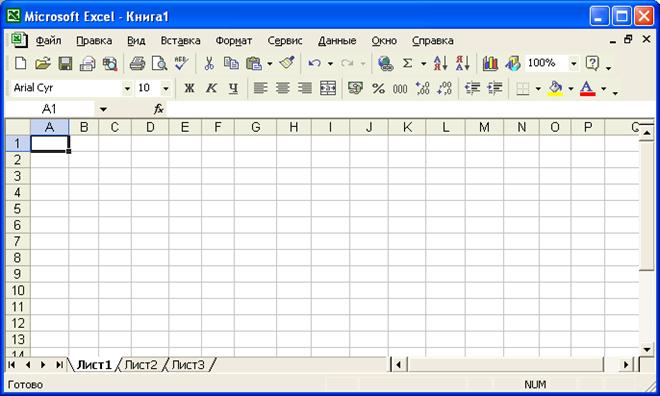
Рис.1. Рабочий лист электронной таблицы Excel
Если требуется выделить прямоугольный диапазон ячеек, это можно сделать протягиванием указателя от одной угловой ячейки до противоположной по диагонали. Рамка текущей ячейки при этом расширяется, охватывая весь выбранный диапазон. Чтобы выбрать столбец или строку целиком, достаточно щелкнуть на заголовке столбца (строки). Протягиванием указателя по заголовкам можно выбрать несколько идущих подряд столбцов или строк.
Отдельная ячейка может содержать данные, относящиеся к одному из трех типов: текст, число или формула, — а также оставаться пустой. Программа Excel при сохранении рабочей книги записывает в файл только прямоугольную область рабочих листов, примыкающую к левому верхнему углу (ячейка А1) и содержащую все заполненные ячейки.
Тип данных, размещаемых в ячейке, определяется автоматически при вводе, эти данные можно интерпретировать как число, программа Excel так и делает. В противном случае данные рассматриваются как текст. Ввод формулы всегда начинается с символа «=» (знака равенства).
Ввод данных осуществляют непосредственно в текущую ячейку или в строку формул, располагающуюся в верхней части окна программы непосредственно под панелями инструментов. Содержимое строки формул всегда соответствует содержимому текущей ячейки, так что оба метода ввода равноправны. Место ввода отмечается текстовым курсором. Если начать ввод нажатием алфавитно-цифровых клавиш, данные из текущей ячейки заменяются вводимым текстом. Если щелкнуть на строке формул или дважды на текущей ячейке, старое содержимое ячейки не удаляется и появляется возможность его редактирования. Вводимые данные в любом случае отображаются как в ячейке, так и в строке формул.
Чтобы завершить ввод, сохранив введенные данные, используют кнопку Enter в строке формул или клавишу ENTER на клавиатуре. Чтобы отменить внесенные изменения и восстановить прежнее значение ячейки, используют кнопку Отмена в строке формул или клавишу ESC. Для очистки текущей ячейки или выделенного диапазона проще всего использовать клавишу DELETE.
Текстовые данные по умолчанию выравниваются по левому краю ячейки, а числа — по правому. Способ выполнения вычислений не зависит от того, каким способом данные отформатированы, но для человека внешний вид данных позволяет быстро определить их назначение.
Для экономических расчетов применяют три принципиально разных формата записи чисел: обычный числовой, финансовый и формат даты.
Обычный числовой формат используют для записи различных отвлеченных чисел, например: количества какой-либо продукции, процентной ставки, возраста и т. п.
Для записи денежных сумм используются финансовые форматы, отличающиеся указанием денежной единицы (например, р.) и фиксированным числом знаков после десятичного разделителя (обычно две цифры, обозначающие копейки). Разумеется, можно денежные суммы записывать и обычными числами, но при работе с финансовым форматом программа иначе подходит к округлению чисел и контролирует, чтобы в результате многочисленных операций с очень большими суммами не потерялось ни единой копейки.
Для записи даты можно применять разные варианты форматирования, но надо отдавать себе отчет в том, что, например, запись 12 Октябрь, 1938 также означает некоторое число. Его можно представить как количество миллисекунд, прошедших начиная с некоторой известной программе точки отсчета. Обратите также внимание на то, что хотя даты — это тоже числа, с ними возможны не все числовые операции. Так, например, разность дат имеет физический смысл, а сумма дат никакого смысла не имеет.
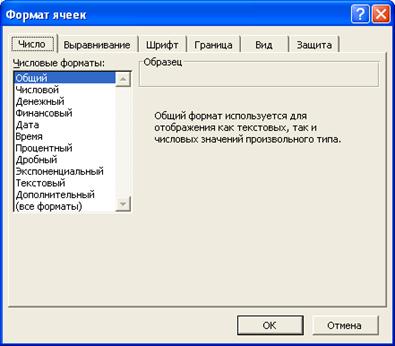 Текстовые форматы используют для записи текстовых строк и цифровых нечисловых данных. К таким данным относятся, например: почтовые индексы, номера телефонов, регистрационные номера и другие цифровые обозначения. Несмотря на то, что номера телефонов записывают цифрами, арифметические операции с ними не имеют никакого смысла.
Текстовые форматы используют для записи текстовых строк и цифровых нечисловых данных. К таким данным относятся, например: почтовые индексы, номера телефонов, регистрационные номера и другие цифровые обозначения. Несмотря на то, что номера телефонов записывают цифрами, арифметические операции с ними не имеют никакого смысла.
Рис.2. Диалоговое окно Формат ячеек
Чтобы изменить формат отображения данных в текущей ячейке или в выбранном диапазоне ячеек, используют команду Формат ► Ячейки. Вкладки открывающегося диалогового окна позволяют выбирать формат записи данных (количество знаков после запятой, указание денежной единицы, способ записи даты и прочее), задавать направление текста и метод его выравнивания, определять шрифт и начертание символов, управлять отображением и видом рамок, задавать фоновый цвет (рис.2).
Вопросы для самоконтроля:
 2015-03-27
2015-03-27 4720
4720
